Помогнете на развитието на сайта, споделяйки статията с приятели!
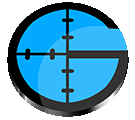 Тази статия ще бъде за това как да "хвърля" пристанищата в маршрутизатора от Rostelecom, използвайки примера на такава популярна програма като GameRanger (използвана за игри в мрежата).
Тази статия ще бъде за това как да "хвърля" пристанищата в маршрутизатора от Rostelecom, използвайки примера на такава популярна програма като GameRanger (използвана за игри в мрежата).
Отново искам да извиня за възможни несъответствия в определенията (не експерт в дадената област, затова ще се опитам да обясня всички "езика").
Ако преди компютъра е нещо като лукс - сега те не изненадват никого, много в апартаментите на 2-3 или повече компютри (настолен компютър, лаптоп, нетбук, таблет и т.н.). За да може всички тези устройства да работят с интернет, трябва да имате специален префикс: рутер (понякога наричан маршрутизатор). На този префикс всички устройства са свързани чрез Wi-Fi или чрез усукана двойка кабели.
Въпреки факта, че след свързването имате интернет: страниците в браузъра са отворени, можете да изтеглите нещо и т.н. Но някои програми могат да откажат да работят или да работят с грешки или в грешен режим …
За да решите това, трябва да "изхвърлите" портовете, т.е. Уверете се, че програмата ви на компютъра в локалната мрежа (всички компютри, свързани към рутера) може да получи пълен достъп до интернет.
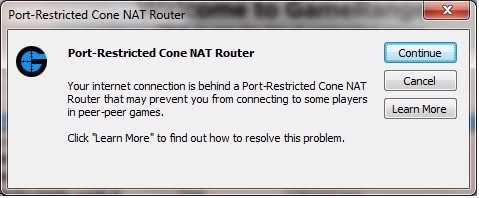
Ето типична грешка от програмата GameRanger, която сигнализира за затворени пристанища. Програмата не позволява нормално възпроизвеждане и се свързва с всички хостове.
Създаване на маршрутизатор от Rostelecom
Когато компютърът ви се свърже с маршрутизатор за достъп до интернет, той получава не само достъп до Интернет, но и локален IP адрес (например 192.168.1.3). При всяка връзка този местен IP адрес може да бъде променен !
Следователно, за да стартирате портове, първо трябва да се уверите, че IP адресът на компютъра в локалната мрежа е постоянен.
Отиваме в настройките на маршрутизатора. За да направите това, отворете браузъра и въведете "192.168.1.1" (без кавички) в адресната лента.
 По подразбиране паролата и входът са "admin" (с малки букви и без кавички).
По подразбиране паролата и входът са "admin" (с малки букви и без кавички).
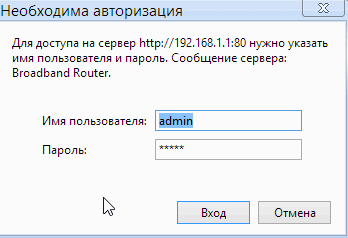 След това трябва да отидете в раздела "LAN" на настройките, този раздел е в "разширените настройки". По-надолу по линията има възможност да се направи определен местен IP адрес статичен (т.е. постоянен).
След това трябва да отидете в раздела "LAN" на настройките, този раздел е в "разширените настройки". По-надолу по линията има възможност да се направи определен местен IP адрес статичен (т.е. постоянен).
За да направите това, трябва да знаете своя MAC адрес (за информация как да го разпознаете, вижте тази статия :).
След това просто добавете запис и въведете MAC адреса и IP адреса, който ще използвате (например 192.168.1.5). Между другото, имайте предвид, че MAC адреса се въвежда през дебелото черво !
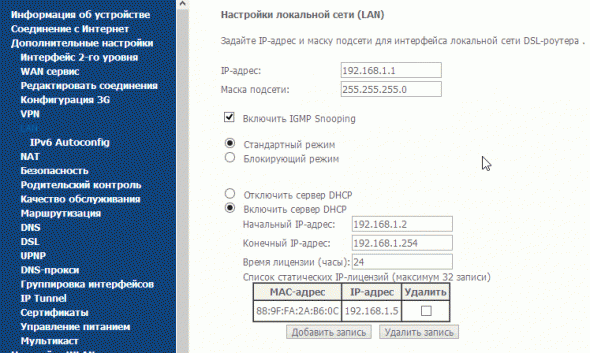
Втората стъпка ще бъде добавянето на желания порт и желания местен IP адрес, който сме задали на нашия компютър в предишната стъпка.
Отиваме в настройките "NAT" -> "Пристанище за задействане". Сега можете да добавите желания порт (например, за програмата GameRanger портът ще бъде 16000 UDP).
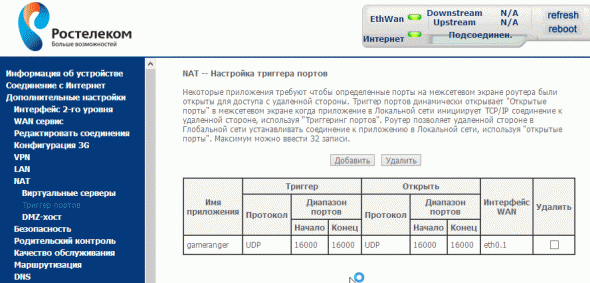
В секцията "NAT" все още трябва да отидете във функцията за конфигуриране на виртуални сървъри. След това добавете линия с порт 16000 UDP и ip адрес, на който го "хвърляме" (в нашия пример е 192.168.1.5).
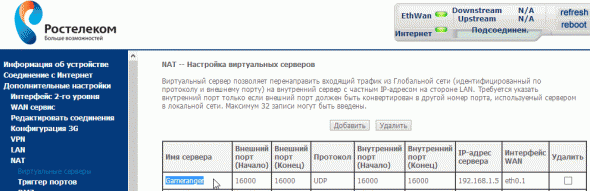 След това рестартирайте рутера (в горния десен ъгъл можете да кликнете върху бутона "рестартиране", вижте екранната снимка по-горе). Рестартирането дори може да отнеме захранването за няколко секунди от контакта.
След това рестартирайте рутера (в горния десен ъгъл можете да кликнете върху бутона "рестартиране", вижте екранната снимка по-горе). Рестартирането дори може да отнеме захранването за няколко секунди от контакта.
Това завършва конфигурацията на маршрутизатора. В моя случай програмата GameRanger започна да работи както се очакваше, нямаше грешки и никакви проблеми с връзката вече. На всичко за всичко, което харчите, приблизително 5-10 минути.
Между другото, други програми са конфигурирани по същия начин, само портове, които трябва да бъдат "обърнати", ще бъдат различни. Обикновено пристанищата са посочени в настройките на програмата, в помощния файл или просто се появява грешка, която показва, че трябва да конфигурирате …
Всичко най-хубаво!